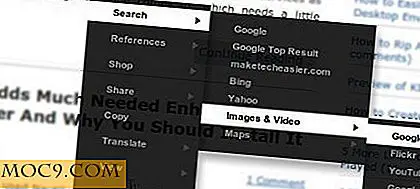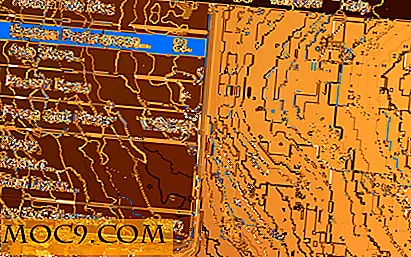Как да стартирате Android OS на вашия iPhone 2G / 3G
Изглежда иронично, че ще направите своя iPhone да работи на Android OS. Въпреки това, за онези, които са скучно или нямат нищо общо с остарелите си iPhone модели, това ръководство може да бъде малко полезно само за да задоволи любопитния ум.
Точно като вашия компютър, можете да направите двупосочен iPhone, т.е. да го управлявате на две операционни системи алтернативно. В този случай ще използвате вашия iPhone 2G или 3G, който може да лежи зад ъгъла, който не е посещаван от никого. Просто мислете за това ръководство като експеримент, за да видите дали iPhone може да работи с операционната система на най-големия си конкурент Android.
За тези, които искаха да проверят някои от функциите на Adroid системата и имат известен достъп до iPhone 2G / 3G, това е чудесна възможност. Нямате нужда дори от компютър, за да направите този урок, но ние абсолютно се нуждаем от приложението Cydia за това - Bootlace .
Карта на статиите
За да ви улесни, направих една статия карта, така че можете лесно да се движите в тази статия, без много проблеми.
Част I: Общ преглед на Bootlace
Част II: Изисквания за предварително инсталиране
Част III : Как да добавите хранилище
Част IV: Инсталиране на ботушите
Част V: Настройване на Bootlace
Общ преглед на Bootlace
По принцип Bootlace е приложение за iPhone (само за jailbroken), което ви позволява да инсталирате OpeniBoot и iDroid във вашите iPhone, 2G и 3G модели само. Освен това ще можете да конфигурирате OpeniBoot през неговата конфигурационна страница след инсталирането. Освен това QuickBoot се поддържа, след като Bootlace е инсталиран успешно. QuickBoot е функция, която идва с Bootlace, която директно ще зареди вашия iPhone на избрана операционна система, без да променя стандартните настройки за конфигурация.
Изисквания за предварително инсталиране
Ето някои неща, които трябва да запомните, преди да изпълните това ръководство:
- Той ще работи само на iPhone 2G и 3G.
- Трябва да имате jailbroken вашия iPhone с помощта на PwnageTool, Blackra1n и RedSnow. Ако вашият iPhone е бил jailbroken използвайки JailBreakMe и Spirit, той няма да работи както добре.
- Имаше някои конфликти между приложението Backgrounder и Bootlace, така че би било по-добре да изключите Backgrounder, когато го използвате.
Как да добавите хранилище
Тази стъпка също е много важна, за да не можете да пропуснете тази. Това, което ще направим тук, е просто да добавим хранилище; ако сте направили нещо подобно преди това, ще ви бъде много по-лесно да разберете този път.
Стъпка 1. Стартирайте Cydia и докоснете раздела " Управление " под екрана.

Стъпка 2. Ще има три опции, натиснете " Източници ", след това натиснете бутона " Редактиране " в горния десен ъгъл на екрана.

Стъпка 3. Сега докоснете бутона " Добавяне " в горния ляв ъгъл и въведете следното в полето; " http://repo.neonkoala.co.uk " и докоснете " Добавяне на източник " след това.

Стъпка 4. След като добавите адреса по-горе, докоснете големия бутон " Връщане към Cydia " под екрана. Докоснете бутона " Готово " след това и ще бъдете върнати в списъка "Източници".

По принцип това е целият процес на добавяне на хранилище, за да ви улесни инсталирането на всяко приложение от програмиста, който току-що сте добавили; в този случай това е Neonkoala .
Инсталиране на бутилката
Това е просто продължение на предишните стъпки, така че ще продължим да броим.
Стъпка 5. След като направите стъпка 4, ще бъдете върнати на страницата, в която можете да изберете източник. Докоснете " Neonkoala.co.uk " и изберете " Bootlace ", за да отворите пакета.

Стъпка 6. Сега сте готови да инсталирате Bootlace. Просто докоснете бутона " Инсталиране " в горния десен ъгъл, след това " Потвърдете " действието си.

Стъпка 7. Инсталацията ще отнеме само малко, след което ще получите следния екран ( вижте екранната снимка ). Докоснете бутона " Връщане към Cydia " по-долу, за да продължите.

Процесът на инсталиране ще бъде гладък след тези стъпки. Сега сме готови да създадем Bootlace.
Инсталиране на Bootlace
Това ще бъде различен процес, така че ще започнем да броим от първата стъпка нататък.
Стъпка 1. След инсталирането, просто натиснете бутона " Начало ", за да бъдете върнати в Springboard. Оттам ще можете да намерите иконата Bootlace, докоснете я, за да я стартирате.
Стъпка 2. Тъй като за пръв път стартирате Bootlace, той автоматично ще започне да изтегля и да запълва ядрото.

Стъпка 3. Процесът на обновяване е кратък, след като сте готови, ще бъдете подканени да рестартирате своя iPhone. Нямате много опция, освен да докоснете този бутон " Рестартиране ".

Стъпка 4. След рестартиране отново стартирайте Bootlace. Този път ще има послание за добре дошли, щракнете върху бутона " ОК ", за да продължите.

Стъпка 5. Този път трябва да инсталирате iDroid. Докоснете раздела " iDroid " под екрана и след това натиснете бутона " Инсталиране ".

Стъпка 6. Ще има предупредително съобщение. Просто докоснете бутона " OK ", за да продължите с инсталирането на iDroid, и изчакайте, докато приключи.

Стъпка 7. Когато инсталацията приключи, докоснете раздела " OpeniBoot " и след това бутона " Инсталиране ". Трябва също така да инсталираме OpeniBoot.

Стъпка 8. Инсталацията никога няма да отнеме достатъчно време; когато това стане, докоснете бутона " Конфигуриране ".

Стъпка 9. В този екран ще получите опции за това как искате iPhone да се зарежда; или стартирайте с iOS или iDroid. Просто не забравяйте да докоснете бутона "Запазване", намиращ се в горния десен ъгъл на екрана.

Както и да е, Android OS 2.2.1 Froyo ще използвате тук. Защо не отделите време за навигация и откриване на тази операционна система с вашия iPhone?
Както винаги, не се колебайте да ни оставяте коментари, предложения или въпроси.